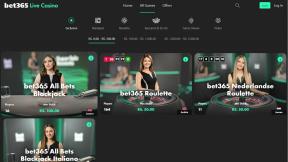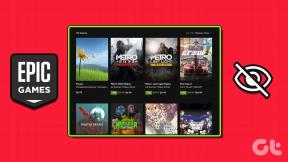Cara Menggunakan Catatan Cepat di iPhone, iPad, dan Mac
Bermacam Macam / / November 29, 2021
Apple memperbarui aplikasi default setahun sekali dengan pembaruan OS utama. Itulah yang terjadi dengan aplikasi Notes juga. Dengan pembaruan macOS Monterey dan iPadOS 15, perusahaan telah menambahkan fungsi Catatan Cepat untuk memungkinkan pengguna membuat catatan tanpa membuka aplikasi. Berikut cara menggunakan catatan cepat di Mac, iPad, dan bahkan di iPhone.

Pernahkah Anda berada dalam situasi ketika Anda ingin segera menuliskan ide atau nomor ponsel tetapi tidak memiliki aplikasi yang tepat untuk itu? Tentu saja, Anda selalu dapat membuka aplikasi pencatat pilihan dan membuat catatan baru. Tapi bukan itu intinya di sini. Anda mungkin melewatkan momen itu saat membuka aplikasi untuk menulis catatan.
Catatan Cepat Apple dapat menyelamatkan Anda dari situasi seperti itu. Dengan macOS Monterey dan iPadOS 15, pengguna dapat dengan cepat membuat catatan di aplikasi Notes default tanpa membuka aplikasi. Begini caranya.
Juga di Guiding Tech
Gunakan Catatan Cepat di Mac
Fungsi Catatan Cepat hanya tersedia untuk komputer Mac yang menjalankan macOS Monterey atau lebih. Berikut cara menggunakannya.
Langkah 1: Anda dapat mengarahkan kursor ke pojok kanan bawah.
Langkah 2: Anda akan melihat pop-up Catatan Cepat.

Langkah 3: Klik di atasnya dan macOS akan membuka jendela Notes kecil untuk membuat catatan.

Langkah 4: Tambahkan judul, buat catatan dan tekan tombol tutup di bagian atas.

Catatan Cepat di Mac bukanlah solusi tanpa tulang. Anda dapat menggunakan semua fungsi pengeditan teks yang tersedia di utama Aplikasi catatan. Seseorang dapat mengedit teks dengan beberapa gaya teks, membuat daftar, tabel, dan bahkan menambahkan tautan web.
Setiap kali Anda membuka Catatan Cepat di Mac, catatan yang sama yang Anda buat beberapa waktu lalu akan terbuka. Bagaimana jika Anda ingin membuat catatan singkat lainnya?
Dalam hal ini, Anda perlu membuka aplikasi Notes di Mac. Anda akan melihat bagian Catatan Cepat di bilah sisi kiri. Klik kanan pada catatan dan pindahkan ke akun iCloud Anda.

Catatan Cepat sekarang akan menawarkan catatan bersih untuk menulis catatan. Selain itu, iCloud akan menyinkronkan semua Catatan Cepat Anda di seluruh perangkat yang terhubung.
Juga di Guiding Tech
Gunakan Catatan Cepat di iPhone
Tidak ada cara langsung untuk menggunakan Catatan Cepat di iPhone. Apple telah menambahkan sakelar Catatan di Pusat Kontrol untuk memungkinkan pengguna membuat catatan cepat saat bepergian.
Secara default, ini dinonaktifkan. Anda harus mengaktifkannya dari menu Pengaturan. Begini caranya.
Langkah 1: Buka aplikasi Pengaturan di iPhone.
Langkah 2: Buka Pusat Kontrol > Kontrol lainnya.


Langkah 3: Ketuk ikon + di samping Catatan.
Langkah 4: Ini akan dimasukkan dalam menu Pusat Kontrol.

Sekarang Anda dapat menggesek ke atas dari sudut kanan atas dan membuka Pusat Kontrol di iPhone. Ketuk sakelar Catatan, dan itu akan membawa Anda ke bagian tulis catatan. Buat catatan dengan opsi pengeditan teks kaya dan kembali ke layar beranda.

Catatan yang ditambahkan tidak akan disimpan di bagian Catatan Cepat. Ini adalah contoh sempurna dari aplikasi default Apple yang memanfaatkan integrasi tingkat OS. Apple tidak mengizinkan aplikasi pencatat lainnya untuk menambahkan sakelar di Pusat Kontrol.
Gunakan Catatan Cepat di iPad
Fungsi Catatan Cepat paling masuk akal di iPad. Mereka yang menggunakan iPad dengan iPadOS 15 dapat menggunakan Apple Pencil untuk membuat catatan cepat saat bepergian.
Langkah 1: Ambil Apple Pencil dan arahkan kursor ke sudut kanan bawah.
Langkah 2: Sebuah pop-up yang menunjukkan catatan cepat akan muncul.

Langkah 3: Klik di atasnya, dan itu akan membuka jendela catatan cepat untuk membuat catatan.
Gunakan pensil Apple Anda dan buat catatan tulisan tangan di iPad. Buka aplikasi Catatan di iPad dan akses Catatan Cepat Anda dari bilah sisi kiri. Anda dapat memindahkan catatan tersebut ke folder di Apple Notes.
Juga di Guiding Tech
Ambil Catatan di Perjalanan
Apple juga menyertakan dukungan tag di aplikasi Notes pada semua perangkat keras. Jadi, misalnya, Anda dapat membuat tag #quicknote dan menambahkannya bersama dengan semua catatan yang dibuat melalui Catatan Cepat. Dengan begitu, Anda dapat dengan mudah mengidentifikasi dan mengelola catatan tersebut dengan tag.
Kami berharap dapat melihat implementasi serupa di iPhone untuk membuat catatan singkat. Pusat Kontrol baik-baik saja, tetapi sesuatu seperti gerakan catatan cepat dari sudut kanan bawah pada iPhone dapat membantu pengguna.